Win10系统设置文件不被复制的方法
时间:2024-04-01 13:39:01作者:极光下载站人气:69
win10系统是很多小伙伴都在使用的一款电脑操作系统,在这款系统中,我们可以对电脑进行各种个性化设置。有的小伙伴想要通过设置保护自己电脑中的文件不被复制,但又不知道该使用什么工具,其实在Win10系统中我们只需要右键单击该文档,然后打开属性选项,接着在常规页面中打开高级选项,进入文档的高级设置页面,最后点击勾选“加密内容以便保护数据”选项,再点击确定选项即可。有的小伙伴可能不清楚具体的操作方法,接下来小编就来和大家分享一下Win10系统设置文件不被复制的方法。
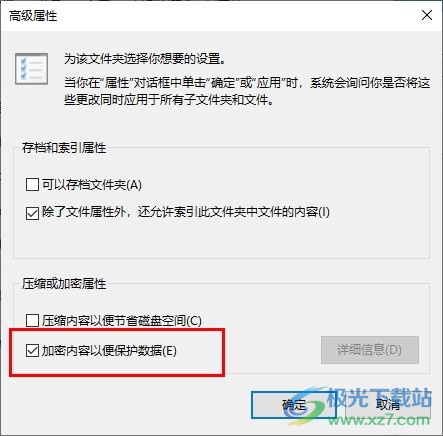
方法步骤
1、第一步,我们在桌面左下角找到“开始”按钮,打开该按钮,然后在菜单列表中打开“文档”选项
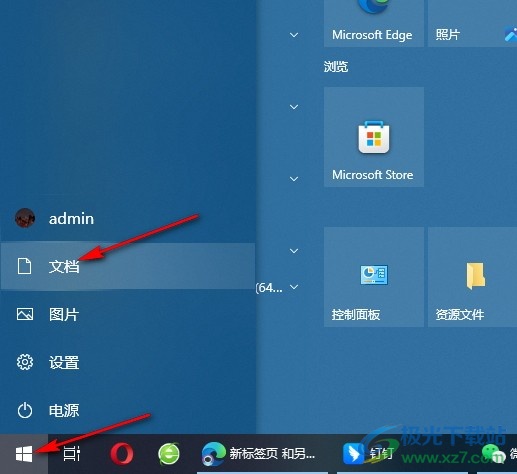
2、第二步,进入文件夹页面之后,我们在该页面中选择一个文件,然后右键单击打开“属性”选项
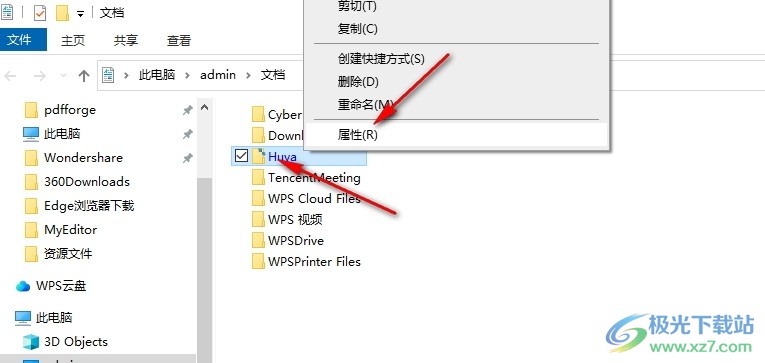
3、第三步,进入文件的属性页面之后,我们在文件的“常规”页面中找到并打开“高级”选项
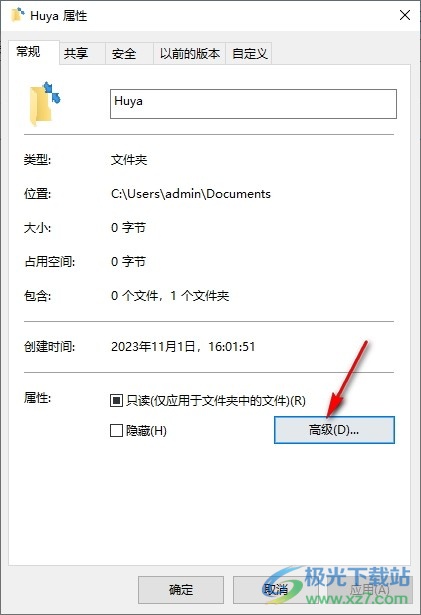
4、第四步,进入高级设置页面之后,我们在该页面中先点击勾选“加密内容以便保护数据”选项,再点击确定选项
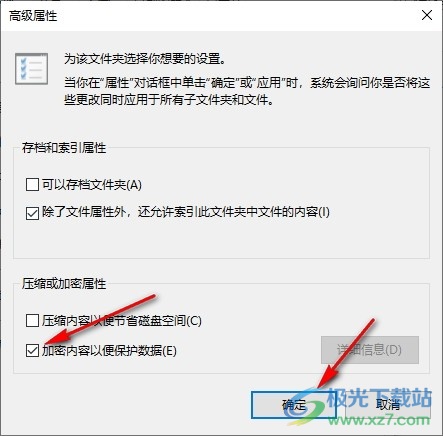
5、第五步,完成设置之后,回到文件的属性页面,在该页面中再点击“应用”和“确定”选项即可
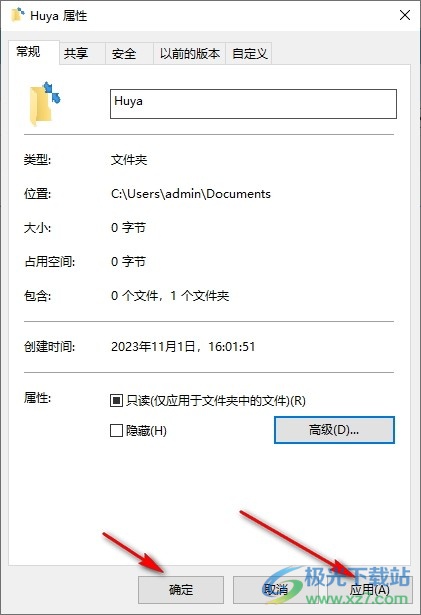
以上就是小编整理总结出的关于Win10系统设置文件不被复制的方法,我们在Win10系统中先进入文件夹页面,然后在该页面中右键单击文件并打开属性选项,接着在常规页面中打开“高级”选项,接着在高级设置页面中点击勾选“加密内容以便保护数据”选项,再点击确定选项即可,感兴趣的小伙伴快去试试吧。

大小:4.00 GB版本:64位单语言版环境:Win10
- 进入下载
相关推荐
相关下载
热门阅览
- 1百度网盘分享密码暴力破解方法,怎么破解百度网盘加密链接
- 2keyshot6破解安装步骤-keyshot6破解安装教程
- 3apktool手机版使用教程-apktool使用方法
- 4mac版steam怎么设置中文 steam mac版设置中文教程
- 5抖音推荐怎么设置页面?抖音推荐界面重新设置教程
- 6电脑怎么开启VT 如何开启VT的详细教程!
- 7掌上英雄联盟怎么注销账号?掌上英雄联盟怎么退出登录
- 8rar文件怎么打开?如何打开rar格式文件
- 9掌上wegame怎么查别人战绩?掌上wegame怎么看别人英雄联盟战绩
- 10qq邮箱格式怎么写?qq邮箱格式是什么样的以及注册英文邮箱的方法
- 11怎么安装会声会影x7?会声会影x7安装教程
- 12Word文档中轻松实现两行对齐?word文档两行文字怎么对齐?
网友评论